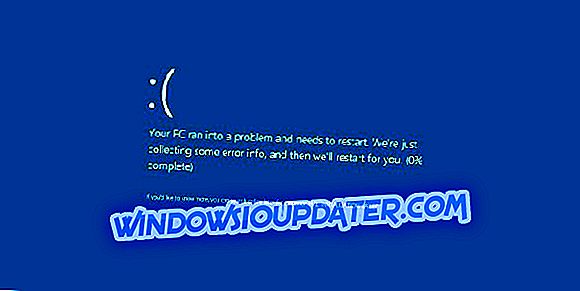วิธีที่ยอดเยี่ยมในการปรับแต่ง Windows 8 คอมพิวเตอร์ Windows 10 ของคุณคือการเปลี่ยนแบบอักษรเริ่มต้นและเพิ่มการออกแบบที่กำหนดเองซึ่งคุณสามารถใช้ในโปรแกรมกราฟิกใด ๆ เช่น Art Text หรือแน่นอนว่ามันจะไม่เปลี่ยนการสร้างสรรค์ของคุณอย่างมากเหมือนกับเอฟเฟ็กต์ภาพหรือการปรับแต่งภาพอื่น แต่มันจะทำให้เอฟเฟกต์ที่คุณต้องการทำให้สำเร็จ
แม้ว่า Windows รุ่นจะมีการเปลี่ยนแปลงตลอดเวลา แต่กระบวนการของการติดตั้งแบบอักษรที่กำหนดเองยังคงเหมือนเดิม อย่างที่คุณจะเห็นที่นี่การติดตั้งและการลบแบบอักษรสามารถทำได้อย่างง่ายดายโดยทุกคนและไม่จำเป็นต้องฝึกอบรมมากนัก
การติดตั้งแบบอักษรใหม่ใน Windows 10 และ 8 นั้นไม่ใช่เรื่องยากและในบทความนี้เราจะกล่าวถึงหัวข้อต่อไปนี้:
- โฟลเดอร์แบบอักษร windows 10 - โฟลเดอร์แบบอักษรอยู่ในแผงควบคุมใน Windows และเป็นแบบอักษรทั้งหมดของคุณ คุณสามารถติดตั้งแบบอักษรใหม่ได้ง่ายๆเพียงแค่ย้ายไปยังโฟลเดอร์แบบอักษร
- วิธีการติดตั้งแบบอักษร Windows 10 - การติดตั้งแบบอักษรใหม่ใน Windows 10 นั้นเหมือนกับ Windows รุ่นอื่น ๆ และในบทความนี้เราจะแสดงวิธีการติดตั้งแบบอักษรใหม่อย่างถูกต้อง
- การเพิ่มแบบอักษรไปยัง Windows 10 - การเพิ่มแบบอักษรใหม่ลงใน Windows 10 นั้นค่อนข้างง่ายและคุณสามารถทำได้ด้วยการคลิกเพียงไม่กี่ครั้ง
ชุดฟอนต์ของ Windows คืออะไรและจะเปลี่ยนได้อย่างไร
- จะหาแบบอักษร Windows 8, Windows 10 ได้ที่ไหน
- การติดตั้งแบบอักษรใน Windows 10, Windows 8
- ถอนการติดตั้ง Windows 8, Windows 10 Fonts
จะหาแบบอักษร Windows 8, Windows 10 ได้ที่ไหน
การค้นหาแบบอักษรบนเว็บนั้นง่ายมาก หากคุณสนใจที่จะใช้แบบอักษรเพียงตัวเดียวโอกาสที่คุณจะได้พบกับแบบอักษรตัวใดตัวหนึ่งในฐานข้อมูลแบบอักษรจำนวนมาก ฉันจะให้เว็บไซต์ที่ยอดเยี่ยมเหล่านี้ให้คุณซึ่งคุณสามารถดาวน์โหลดแบบอักษรสำหรับคอมพิวเตอร์ที่ใช้ Windows 8, Windows 10
โปรดทราบว่าส่วนใหญ่ของพวกเขาฟรีดังนั้นโปรดตรวจสอบพวกเขาทั้งหมดก่อนที่คุณจะตัดสินใจซื้อแบบอักษร นี่คือฐานข้อมูลแบบอักษรที่ดีที่จะช่วยคุณดาวน์โหลดแบบอักษร:
- Dafont
- FontSquirrel
- FontSpace
- FontZone
- FontFabric
- 1001FreeFonts
คุณสามารถค้นหาแบบอักษรใด ๆ ได้ง่ายๆเพียงแค่ใส่ชื่อลงในแถบค้นหา คุณยังสามารถค้นหาแบบอักษรที่ต้องการได้ง่ายๆโดยใช้ตัวกรองที่มีอยู่มากมายหรือโดยการเลือกประเภทแบบอักษรที่เหมาะสม
หากเว็บไซต์เหล่านี้ไม่มีแบบอักษรที่คุณต้องการแสดงว่าคุณอยู่ในตำแหน่งที่ยากลำบาก ที่นี่คุณสามารถค้นหาแบบอักษรหลายพันแบบที่เข้ากันได้กับคอมพิวเตอร์ Windows ของคุณ นอกจากนี้โปรดจำไว้ว่าถ้าคุณเจอฟอนต์แพ็คมันอาจแตกต่างจากฟอนต์ปกติ เราจะพูดถึงพวกเขาในอีกสักครู่
การติดตั้งแบบอักษรใน Windows 10, Windows 8
หลังจากที่คุณค้นพบแบบอักษรที่คุณต้องการสิ่งที่คุณต้องทำตอนนี้คือการติดตั้งแบบอักษร มีสองสามวิธีในการทำเช่นนี้ ก่อนอื่นถ้าฟอนต์ของคุณถูกเก็บถาวรคุณต้องแตกไฟล์เหล่านั้นด้วยโปรแกรมแยกไฟล์ใด ๆ เช่น WinRAR หรือโปรแกรมอื่นที่คล้ายคลึงกัน
ในกรณีส่วนใหญ่แบบอักษรทั้งหมดจะถูกกระจายในไฟล์. zip ดังนั้นคุณสามารถเปิดได้โดยไม่ต้องใช้เครื่องมือของบุคคลที่สาม อย่างไรก็ตามหากคุณต้องการเครื่องมือเฉพาะสำหรับการเก็บถาวรเราแนะนำให้คุณตรวจสอบรายการเครื่องมือเก็บถาวรที่ดีที่สุดที่เรากล่าวถึงเมื่อเร็ว ๆ นี้ หากต้องการแยกไฟล์ฟอนต์ให้ทำดังต่อไปนี้:
- ค้นหาและเปิดไฟล์เก็บถาวรที่ดาวน์โหลด

- ค้นหาไฟล์แบบอักษรของคุณ คุณสามารถรับรู้ได้ด้วยนามสกุล. ttf, .otf หรือ. fon หลังจากนั้นให้แยกไฟล์ไปยังพีซีของคุณ คุณสามารถทำได้โดยการลากและวางไฟล์ไปยังตำแหน่งที่ต้องการ

- หลังจากคลายไฟล์ฟอนต์ให้ดับเบิ้ลคลิกเพื่อเปิด

- ตอนนี้คุณจะเห็นข้อมูลพื้นฐานเกี่ยวกับแบบอักษรที่เลือก นอกจากนี้คุณสามารถดูตัวอย่างแบบอักษรของคุณและดูว่าขนาดหน้าตาแตกต่างกันอย่างไร หากคุณต้องการติดตั้งแบบอักษรเพียงคลิกที่ปุ่ม ติดตั้ง และตัวอักษรจะถูกติดตั้งโดยอัตโนมัติ

ยังมีอีกวิธีในการติดตั้งแบบอักษร หากคุณไม่ต้องการดูตัวอย่างแบบอักษรของคุณคุณสามารถติดตั้งได้ด้วยการคลิกสองครั้ง:
- ตรวจสอบให้แน่ใจว่าแตกไฟล์แบบอักษรแล้ว
- ตอนนี้ค้นหาแบบอักษรและคลิกขวา
- เลือก ติดตั้ง จากเมนู

นอกจากนี้คุณยังสามารถติดตั้งฟอนต์ด้วยการลากและวางลงในส่วนฟอนต์ ส่วนแบบอักษรอยู่ใน แผงควบคุม และคุณสามารถเข้าถึงได้โดยทำดังต่อไปนี้:
- กด Windows Key + S และป้อน แบบอักษร เลือก แบบอักษร จากรายการ หรือคุณสามารถเริ่ม แผงควบคุม และค้นหาแอปเพล็ต แบบอักษร

- แอปเพล็ต แบบอักษร จะปรากฏขึ้น ค้นหาแบบอักษรที่เลือกแล้วลากและวางลงในแอปเพล็ต แบบอักษร

หลังจากนั้นควรติดตั้งฟอนต์ลงในพีซีของคุณโดยอัตโนมัติ วิธีนี้ไม่อนุญาตให้คุณแสดงตัวอย่างแบบอักษร แต่ถ้าคุณต้องการติดตั้งมากกว่าหนึ่งแบบอักษรคุณสามารถเลือกได้ทั้งหมดและเพียงแค่ลากไปยัง แบบอักษร แอปเพล็ตเพื่อติดตั้ง
ดังที่เราได้กล่าวไปแล้วไฟล์ฟอนต์คือไฟล์ขนาดเล็กที่มีนามสกุล . ttf, .otf หรือ. fon ในทางตรงกันข้ามแพ็คตัวอักษรมาเป็นไฟล์ . exe ที่ต้องติดตั้งเป็นโปรแกรมปกติ นี่คือตัวอย่างบางส่วนของชุดฟอนต์สำหรับ Windows 10, Windows 8:
- Windows แบบอักษร Megapack
- ชุดตัวอักษรภาษาอาหรับ
- แพ็คตัวอักษรรอยสัก
- แพ็คแบบอักษร 350 การออกแบบ
หลังจากคุณดาวน์โหลดไฟล์คุณจะต้องตรวจสอบว่าเป็นไฟล์ประเภทใด หากไฟล์เหล่านั้นมาเป็นไฟล์เรียกทำงานให้ติดตั้งตามวิธีที่ล้าสมัย
ถอนการติดตั้ง Windows 8, Windows 10 Fonts
อย่างที่คุณเห็นกระบวนการติดตั้งแบบอักษรนั้นค่อนข้างง่าย แต่ถ้าคุณติดตั้งแบบอักษรที่ใช้ไม่ได้ผลคุณไม่ชอบ กระบวนการถอนการติดตั้งแบบอักษรนั้นง่ายพอ ๆ กับส่วนการติดตั้ง
สิ่งที่คุณต้องทำคือไปที่ แผงควบคุม และเปิดโฟลเดอร์ แบบอักษร คุณสามารถลบไฟล์ฟอนต์ได้สองวิธี:
- เลือกแบบอักษรที่คุณต้องการลบและคลิกที่ตัวเลือก ลบ จากเมนูด้านบน

- ค้นหาแบบอักษรที่คุณต้องการลบคลิกขวาแล้วเลือก ลบ จากเมนู

หลังจากเลือกตัวเลือก ลบ ข้อความยืนยันจะปรากฏขึ้น ตอนนี้คุณต้องคลิก ใช่ เพื่อลบแบบอักษรจากพีซีของคุณ

โปรดทราบว่าการกระทำนี้กลับไม่ได้ดังนั้นคุณจะไม่สามารถกู้คืนแบบอักษรของคุณได้ หากคุณต้องการกู้คืนแบบอักษรที่ถูกลบคุณจะต้องดาวน์โหลดและติดตั้งอีกครั้ง
การติดตั้งแบบอักษรใหม่ใน Windows 10 นั้นไม่ใช่เรื่องยากและหลังจากทำตามคำแนะนำของเราแล้วคุณควรจะสามารถติดตั้งชุดตัวอักษรและแบบอักษรบนพีซีที่ใช้ Windows 10 หรือ 8 ได้โดยไม่มีปัญหาใด ๆ